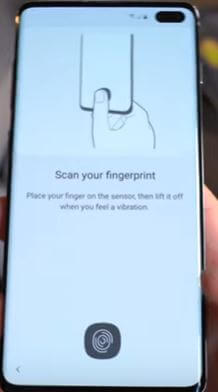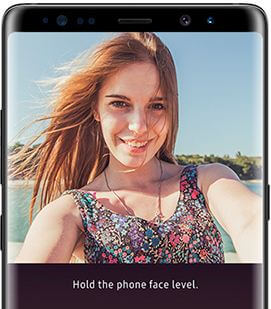Comment configurer le capteur d'empreintes digitales sur Galaxy Note 9
Voici comment configurer une empreinte digitale sur Galaxy Note9 appareil. Vous pouvez ajouter une empreinte digitale sur Samsung Note 9. Il y a plusieurs sécurité d'écran de verrouillage disponibles dans nos appareils tels que le verrouillage de modèle, le numéro PIN, le mot de passe, le capteur d'empreintes digitales, le scanner Iris, Analyse intelligente, et autre serrure intelligente options.Nous utilisons la sécurité de l'écran de verrouillage pour sécuriser les données du téléphone. Utilisez également un capteur d'empreintes digitales Note 9 pour acheter des applications dans le Play Store et effectuer un paiement rapidement et en toute sécurité. La seule différence sera le Galaxy Note 9 capteur d'empreintes digitales sous les capteurs de la caméra au lieu du côté du capteur de la caméra sur la note 8.
L'appareil Galaxy Note 9 sera livré avec Stylet S Pen. Ce Note 9 S Pen aura soutien Bluetooth également. Le dernier produit phare de Samsung, le Galaxy Note 9, sera déclaré le 9e Août à New York. Cet appareil Galaxy Note 9 aura presque le même aspect que le Samsung Galaxy Note 8. Suivez le processus étape par étape ci-dessous pour configurer l'empreinte digitale sur le Galaxy Note 9.
- Comment utiliser les gestes sur la note 8: Palm Swipe, Easy Mute
- Comment configurer la reconnaissance faciale sur Android Oreo
- Comment réparer Galaxy Note 9 ne s'allume pas ou problème d'écran noir
- Comment configurer l'empreinte digitale à l'écran dans Galaxy Note 10 et Note 10 Plus
Comment configurer le capteur d'empreintes digitales Galaxy Note 9

Vous pouvez facilement activer et utiliser l'empreinte digitale sur le Galaxy Note 9 à l'aide de l'écran de verrouillage et des paramètres de sécurité.
Étape 1: Faites glisser le panneau de notification vers le bas et appuyez sur le Icône d'engrenage de paramètres.
Étape 2: Robinet Biométrie et sécurité.
Ici vous pouvez voir un scan Intelligence, Reconnaissance de visage, Scanner d'iriset scanner d'empreintes digitales.
Étape 3: Appuyez sur le Détecteur d'empreintes digitales.
Étape 4: Suivez les instructions à l'écran pour configurer et utiliser un capteur d'empreintes digitales.
Étape 5: Créer un Motif, numéro PIN, ou Mot de passe.
Cela utilisera sinon déverrouillera votre appareil en utilisant l'empreinte digitale. Lorsque ce type de situation se produit, déverrouillez votre Samsung Note 9 à l'aide de la sécurité que vous avez configurée, comme le verrouillage par schéma ou le code PIN ou le mot de passe.
Étape 6: Maintenant mettre un doigt sur le capteur d'empreintes digitales sous les capteurs de la caméra jusqu'à 100% affichage des messages terminé sur votre appareil.
Désormais, vous pouvez utiliser le capteur d'empreintes digitales sur votre Galaxy Note 9.
Étape 7: Robinet Ajouter pour ajouter plus d'empreintes digitales sur votre smartphone Samsung Note 9.
Vous verrez également la section de vérification des empreintes digitales qui inclut Samsung Pay, Samsung Passet les options de déverrouillage par empreinte digitale.
Ajouter une empreinte digitale à Galaxy Note 9
Paramètres> Écran de verrouillage et sécurité> Scanner d'empreintes digitales> Appuyez sur + icône> Ajouter une empreinte digitale
Désactiver le capteur d'empreintes digitales sur le Galaxy Note 9
Paramètres> Écran de verrouillage et sécurité> Capteur d'empreintes digitales> Désactiver l'empreinte digitale du bouton à bascule
Supprimer l'empreinte digitale sur Galaxy Note 9
Paramètres> Écran de verrouillage et sécurité> Capteur d'empreintes digitales> Modifier> Sélectionnez l'empreinte digitale ajoutée que vous souhaitez supprimer> Icône Corbeille
Et c'est tout.Nous espérons que cela clarifiera comment configurer une empreinte digitale sur Galaxy Note 9. Si vous rencontrez des problèmes, dites-nous dans la zone de commentaire ci-dessous. Restez et connectez-vous avec nous pour les dernières mises à jour.